Hoy en Radioacktiva
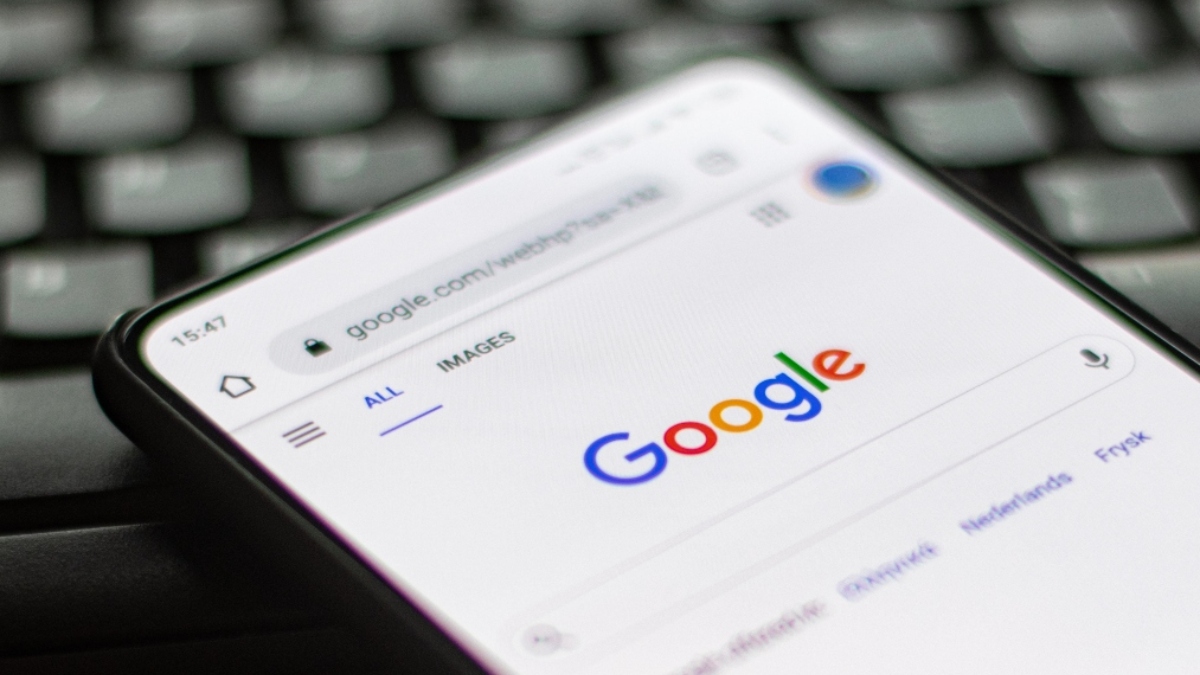
Millones de búsquedas se realizan en Google cada segundo sobre cualquier tema innimaginable, desde qué significa soñar con la muerte de un familiar o con un bebé recién nacido hasta cómo lucen ciertas personas en la actualidad, pero lo cierto es que hay una que otra consulta de la que se puede sentir un poco avergonzado y de la que, por obvias razones, no le gustaría que su grupo de amigos, familia o pareja se enteraran.
Por eso, no queremos que lo cojan con los pantalones abajo, así que tome nota y ponga especial cuidado porque acontinuación aprenderá cómo borrar el historial de navegación en su celular o computador.
Le puede interesar: Porque el mundo lo necesitaba: Google permite buscar canciones… tarareando
Todos los navegadores, en especial Google Chrome, guardan un historial de las páginas visitadas en los últimos 90 días; pero hay una excepción para que estas consultas no queden almacenadas y es navegar en modo incógnito, un espacio catalogado por muchos usuarios como «seguro» porque no quedan registrados ningún dato, cookies, actividad, entre otros.
Sin embargo, muchas personas no están acostumbradas a utilizar este valioso recurso que les da Google y por ende se ven en la obligación de borrar ese historial que los alcanza a comprometer un poco, pero si no tiene muy claro cómo eliminarlo aquí está el paso a paso.
Recuerde que este paso a paso le sirve para borrar los datos de navegación tanto de su dispositivo móvil iOS y Android, al igual que en un computador.
Le puede interesar: Google le puede ayudar a encontrar su celular apagado: este y más trucos
Es tanta la información que se almacena en Google, que hasta puede llegar a conocer las contraseñas que guardamos en distintos sitios web; sin embargo, para que su información sensible no esté tan expuesta, le contamos a modo de ñapa cómo borrarlas.
Asimismo, Google sugiere que luego de borrar las contraseñas, se eliminen los datos de navegación.
MÁS SOBRE:
Text
Text